Debes haber visto vídeos que reproducen un video en diferentes secciones al mismo tiempo en TikTok. Es a través de la pantalla dividida en TikTok, una forma popular de hacer vídeos de TikTok entre los creadores. ¿Estás intentando averiguar cómo dividir la pantalla en TikTok también? Bueno, has llegado al lugar correcto. En este artículo, te guiaremos a través del proceso de dividir la pantalla en TikTok y tu PC.
Parte 1: Cómo dividir la pantalla en TikTok directamente
TikTok es una gran aplicación que no solo te permite disfrutar de videos a demanda, sino que también proporciona una herramienta de edición de video incorporada que te ayuda a crear tus propios videos de TikTok fácilmente. Cuando la gente habla de la pantalla dividida de TikTok, hay dos métodos principales para hacer esto. Te lo diremos uno por uno:
Opción de división:
Opción de dueto:
¿Cuál es la diferencia entre pantalla dividida y dueto?
¿Puedes hacer un dueto con cualquiera en TikTok?
La primera opción es Split. Te permite subir uno de tus videos, replicarlo y mostrarlo 4, 6 o 9 veces en una pantalla.
1. Abre TikTok en tu teléfono y toca el botón de más.
2. En la siguiente página, toca en subir en la esquina inferior derecha. Encuentra el video en tu galería para subirlo.
3. Ahora hay algunas opciones mostradas en el lado derecho de tu pantalla. Toca en Efectos > Dividir. Selecciona una de las opciones disponibles, como dividir la pantalla en cuatro, seis o nueve copias.
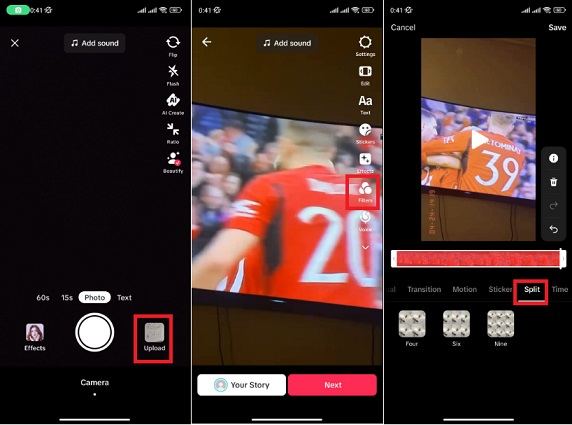
4. Una vez hecho, haz clic en el botón de guardar en la esquina superior derecha.
Supón que estás intentando grabar tu video mientras reaccionas al video original que se reproduce a la izquierda. La opción que deseas utilizar es la Opción de dueto en TikTok. Para emplear este método de pantalla dividida en TikTok, sigue los pasos a continuación:
1. Abre TikTok y encuentra el video en TikTok con el que quieras usar la opción de Duet. Luego toca el botón de compartir.
2. Esto trae algunas opciones. Entre ellas, busca Duet y haz clic en él.
3. Ahora puedes crear videos en modo Duet. En un marco, se reproduce el video original, mientras que en el otro puedes grabarte a ti mismo.
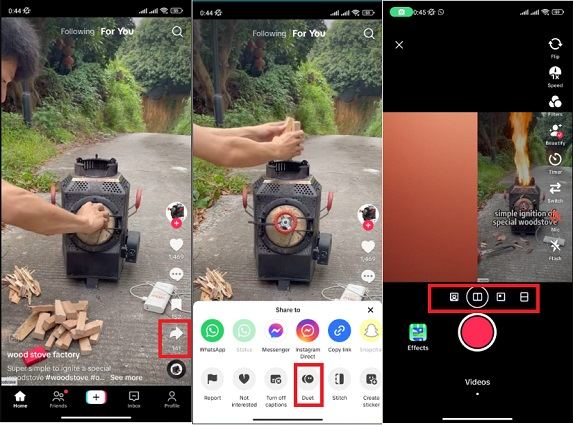
4. Existen otras opciones de diseño en el modo Duet también, como Imagen en imagen, pantalla dividida verticalmente y usando el video como fondo mientras se muestra tu rostro en el frente. Graba tu video y guárdalo.
Un dueto se utiliza principalmente para reaccionar o colaborar con el video de otro creador, y solo divide la pantalla en dos, reproduciendo diferentes videos simultáneamente. Sin embargo, una pantalla dividida es más un efecto en tu video, que te ayuda a reproducir tu propio video (solo uno) y dividir la pantalla en 4, 6 o 9.
Sí, con casi todos los videos públicamente disponibles en TikTok, podrás crear un video de dueto. Y el requisito previo es que tú u otros deben tener habilitada la opción de dueto en la sección de privacidad del perfil.
Parte 2: Cómo hacer pantalla dividida en TikTok en PC
Detengámonos un momento y supongamos que ya no quieres hacer videos divididos de TikTok en un teléfono móvil o deseas dividir la pantalla para reproducir varios videos al mismo tiempo. ¿Estás buscando una mejor opción? Puedes hacerlo en tu PC con un editor de video como HitPaw Edimakor. Con esta herramienta, puedes crear videos de TikTok en pantalla dividida, aprovechando muchas opciones de edición como:
- Corte de video, recorte, división y reorganización de las partes divididas.
- Graduación de color en tus videos, agregando textos, pegatinas, GIFs, audio, efectos y mucho más.
- Muchas características de edición impulsadas por IA como el habla a texto, creador automático de subtítulos, reducción de ruido.
Guía paso a paso sobre la pantalla dividida de TikTok con Edimakor:
Paso 1. Importa los videos
Ensure that Step 2 is clear:
Paso 3. Exporta el video
En tu computadora, inicia Edimakor. Haz clic en Crear un video. Ahora, importa el video con el que quieres crear una pantalla dividida.
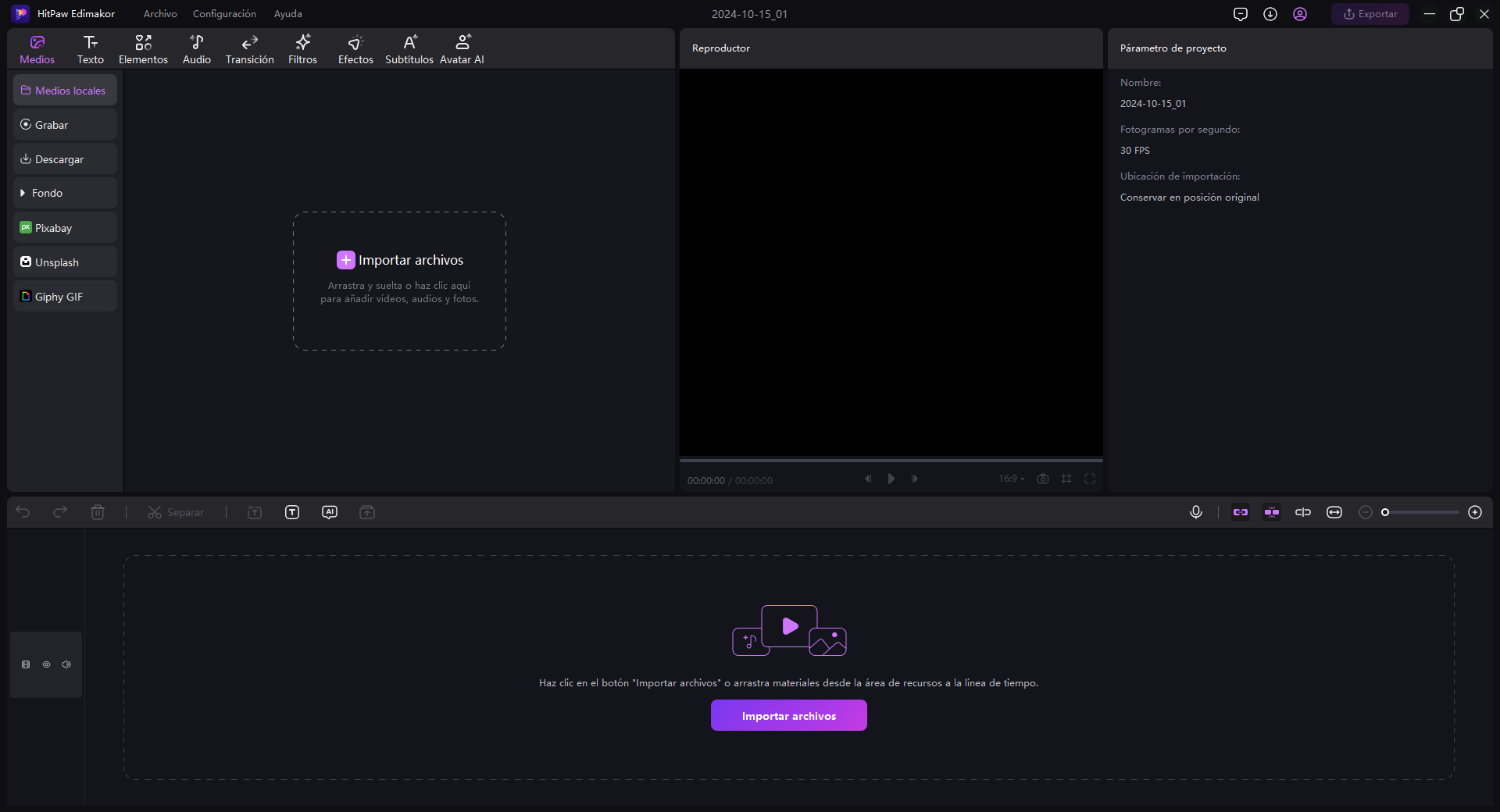
Divide la pantalla and keep this as a central part of the step-by-step process.
En la barra de herramientas superior, haz clic en Efectos. Dentro de efectos, busca Dividir. Elige de las opciones de división que quieras y previsualiza tus cambios.
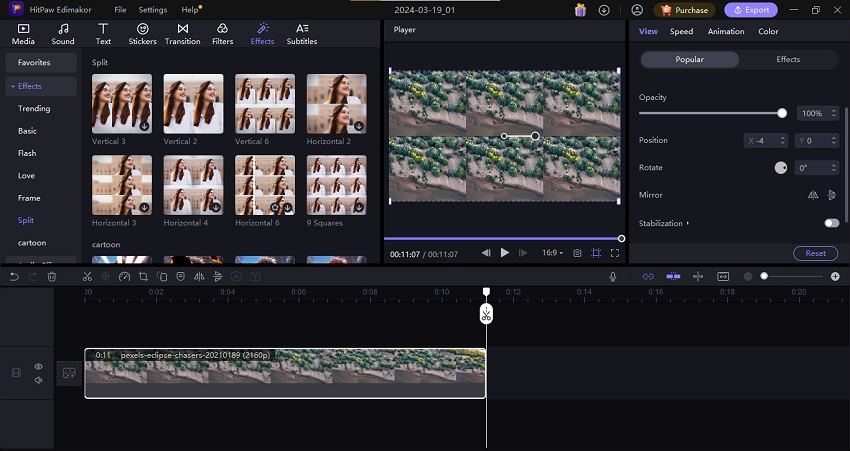
Si deseas personalizar la pantalla dividida, como poniendo videos lado a lado o uno encima del otro, o si quieres importar más videos, puedes hacerlo cambiando el tamaño del video y moviéndolo a los lugares que prefieras. Mira el video a continuación.
Una vez hecho, haz clic en el botón de Exportar en la esquina superior derecha y guarda tu proyecto. Ahora puedes subirlo a TikTok.

Video tutorial sobre la pantalla dividida en TikTok
Conclusión
TikTok es una de las aplicaciones más utilizadas para el entretenimiento. Las personas no solo ven videos, sino que también usan TikTok para crear contenido atractivo y colaborar con el contenido de otros creadores utilizando las opciones de Split o Duet. Puedes dividir la pantalla de TikTok directamente dentro de la aplicación o, si lo prefieres, también puedes usar HitPaw Edimakor para hacer mejores videos en pantalla dividida en tu PC.
HitPaw Edimakor (Editor de Vídeo)
- Crea fácilmente con nuestra suite de edición de video impulsada por IA, no se necesita experiencia.
- Agrega subtítulos automáticos y locuciones realistas a videos con nuestra IA.
- Convierte guiones en videos con nuestro generador de guiones de IA.
- Explora una amplia biblioteca de efectos, pegatinas, videos, audios, música, imágenes y sonidos.

Inicio > Consejos para Editar Vídeo > Cómo Dividir La Pantalla en TikTok [Rápido & Fácil]
Deja un Comentario
Crea tu opinión sobre los artículos de HitPaw









Juan Mario
Redactor Jefe
Juan Mario es el Editor en Jefe de Edimakor, dedicado al arte y la ciencia de la edición de vídeo. Con una pasión por la narración visual, Juan supervisa la creación de contenido de alta calidad que ofrece consejos expertos, tutoriales detallados y las últimas tendencias en producción de vídeo.
(Haz clic para calificar esta publicación)